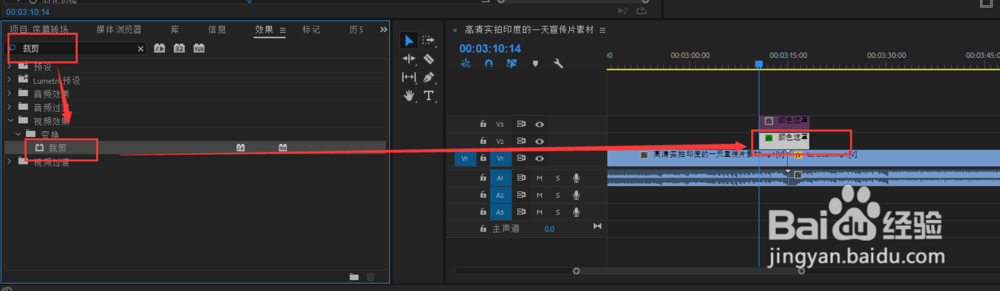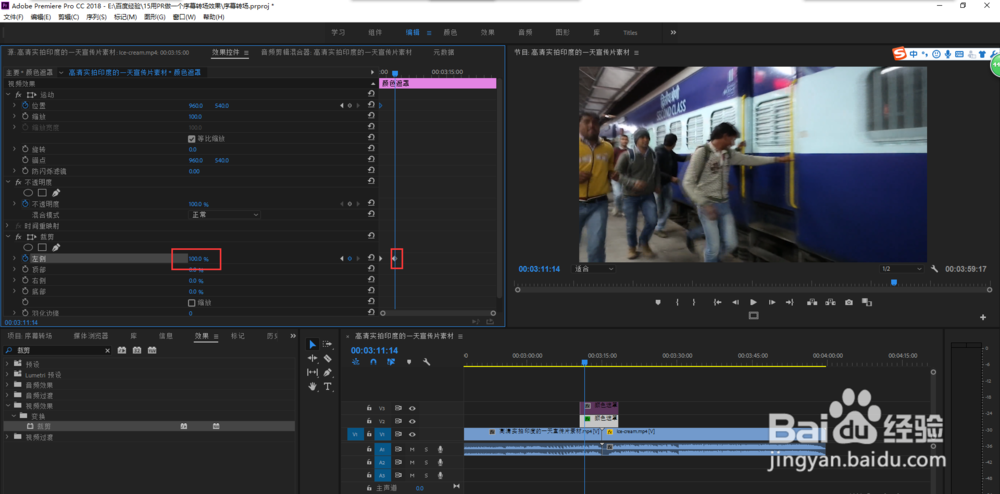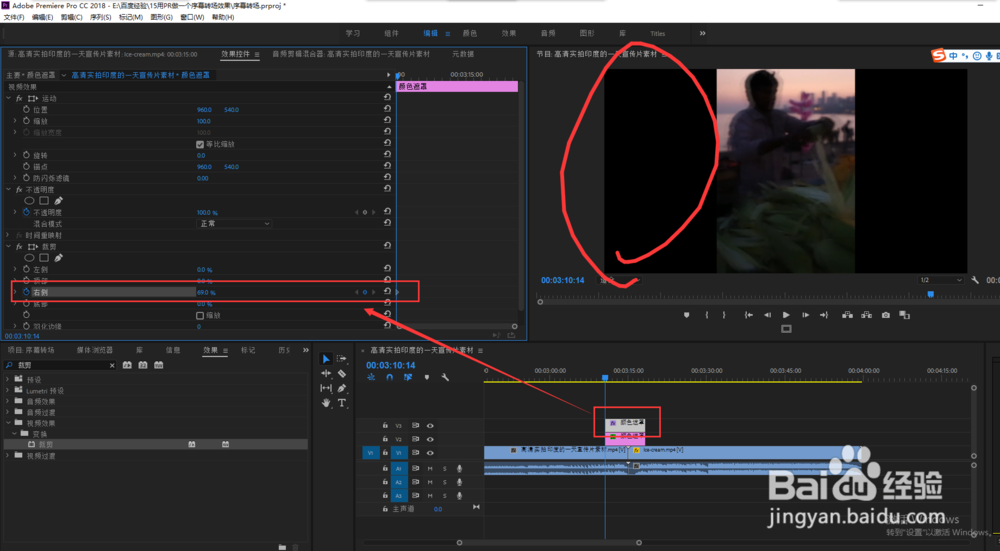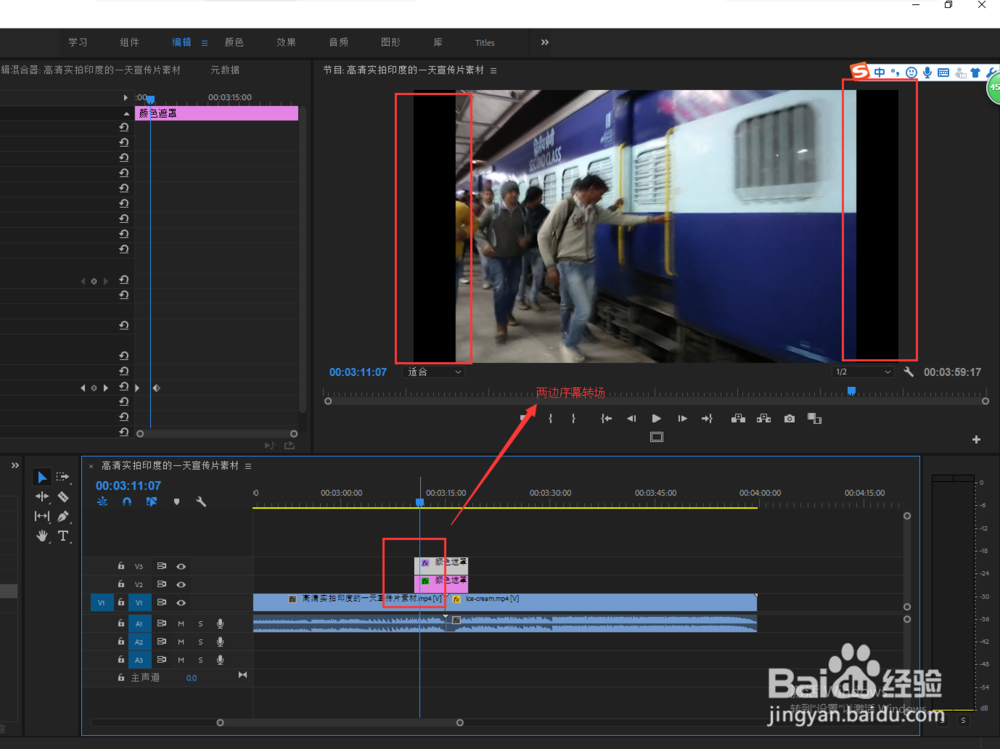1、双击Premiere视频剪辑软件的快捷图标,打开PR这个软件,新建一个PR视频剪辑项目,设置项目的名称为“序幕转场”,其他设置保持默认,然后点击确定进行创建。
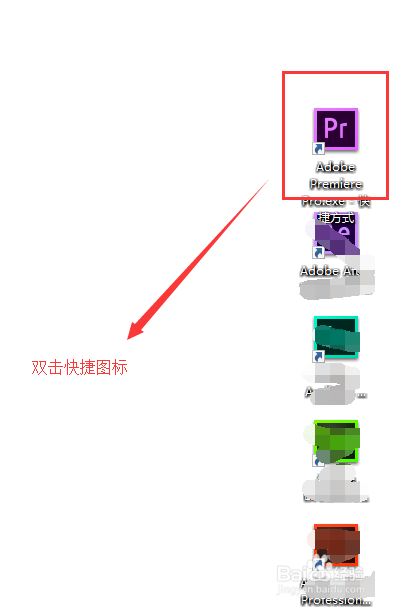
2、打开PR软件之后,选择文件菜单中的导入命令,选中我们提前准备好的两段视频素材,进行导入,导入到PR的项目管理窗口中,然后打开项目窗口,会在左下角项目窗口里就能看到有两段视频素材了。
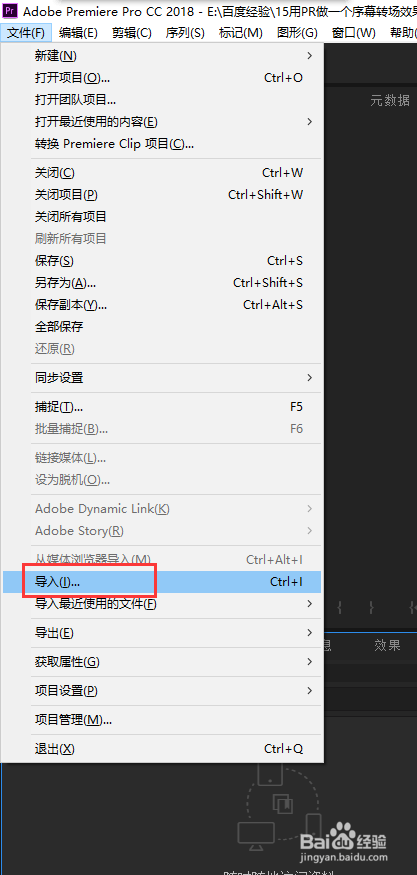
3、选中两段视频素材中的任意一个,选中按住鼠标左键不松,将其拖入到右侧时间轴中,然后单击鼠标左键,根据视频素材创建一个序列,然后在选中另一段视频素材,将其选中放在第一段视频素材的后面。
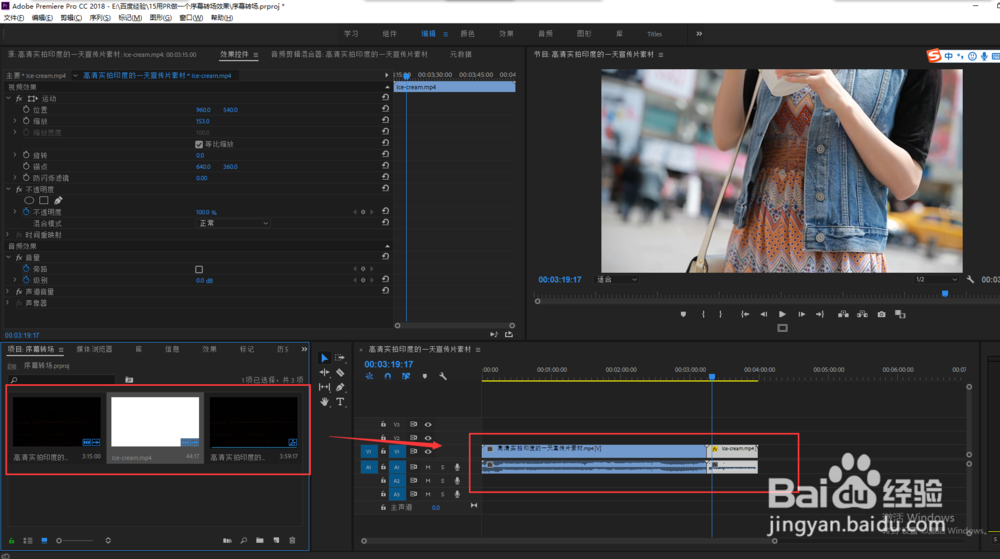
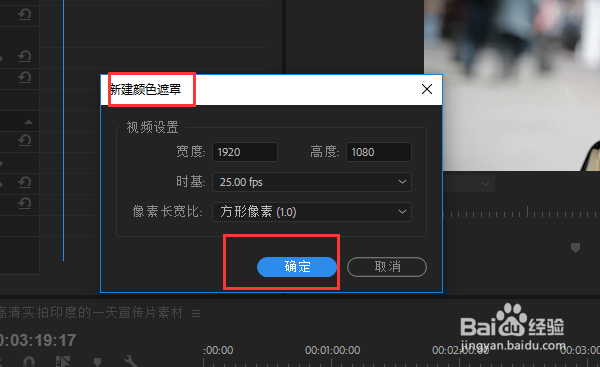
5、将新建的颜色遮罩选中拖到两个视频之间过渡的地方,并放在两段视频素材的上方处于视频轨道2的位置;然后按住辅助键alt键将颜色遮罩复制一个出来,放在视频轨道3上。右键将视频轨道3遮罩的启用选项勾选去掉。
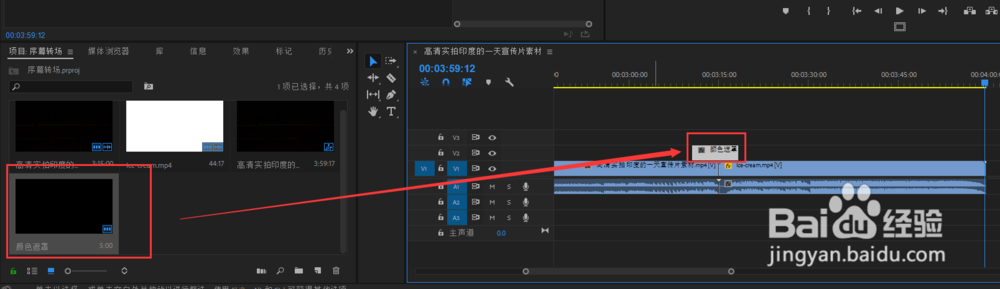
6、打开效果窗口,搜索关键字“裁剪”,在搜索出现的裁剪效果中,选中裁剪效果,将其拖动应用到视频轨道2的颜色遮罩上。